win7下方任务栏不见了 win7底部任务栏不见了怎么办
更新时间:2024-03-14 16:43:47作者:xiaoliu
Win7下方任务栏不见了可能是因为系统设置问题或者一些意外情况导致的,要解决这个问题,可以尝试按下Ctrl+Shift+Esc组合键打开任务管理器,然后在进程选项卡中找到explorer.exe进程,右键点击选择结束任务,再点击文件菜单中的新建任务,输入explorer.exe并按回车键。这样往往可以重新启动任务栏。如果问题依然存在,可以尝试重启电脑或者进行系统还原来恢复到之前的状态。希望以上方法能帮助您解决win7底部任务栏不见的问题。
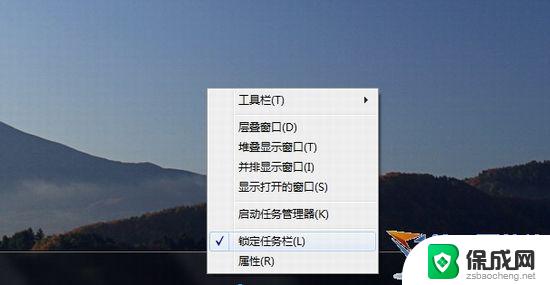
1、首先鼠标右击屏幕最下方,右击任务栏并选择属性;然后在弹出来的属性框中的【任务栏】选项卡下,将【自动隐藏任务栏】前面的勾去掉,点击确定按钮即可;
2、首先在键盘按下【ctrl】+【shift】+【ESC】组合键打开任务管理器,然后点击上方的【文件】-【新建任务】;然后弹出来的创建新任务框中输入【explore.exe】,然后点击确定,任务栏即可出现;
以上就是win7下方任务栏不见了的全部内容,如果还有不清楚的用户,可以参考以上步骤进行操作,希望能对大家有所帮助。
win7下方任务栏不见了 win7底部任务栏不见了怎么办相关教程
-
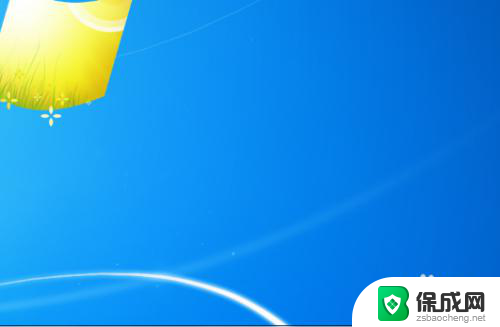 windows7下方任务栏不见了 win7任务栏不见了怎么解决
windows7下方任务栏不见了 win7任务栏不见了怎么解决2023-12-27
-
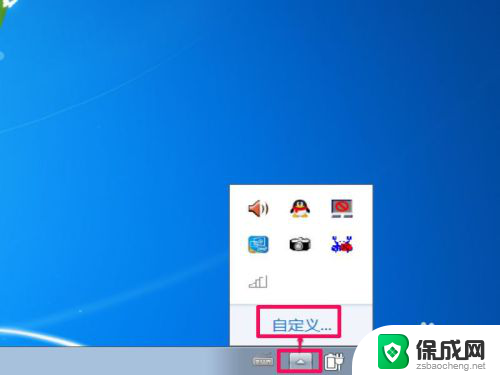 win7任务栏的网络图标不见了 Win7任务栏网络图标消失不见了怎么办
win7任务栏的网络图标不见了 Win7任务栏网络图标消失不见了怎么办2024-01-01
-
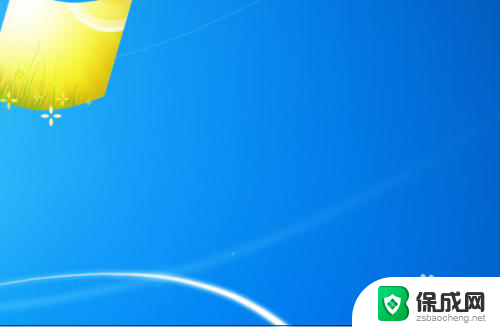 win 7 任务栏 Win7任务栏不见了怎么找回
win 7 任务栏 Win7任务栏不见了怎么找回2023-12-16
-
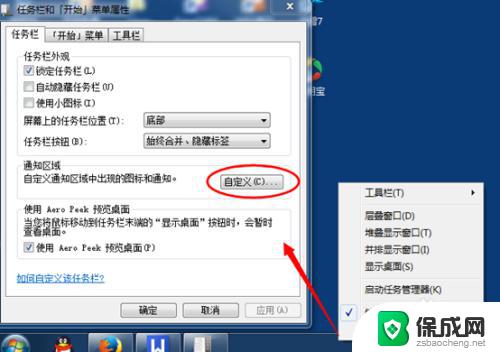 windows7电量图标不见了 Win7任务栏怎么显示电源图标
windows7电量图标不见了 Win7任务栏怎么显示电源图标2023-10-28
-
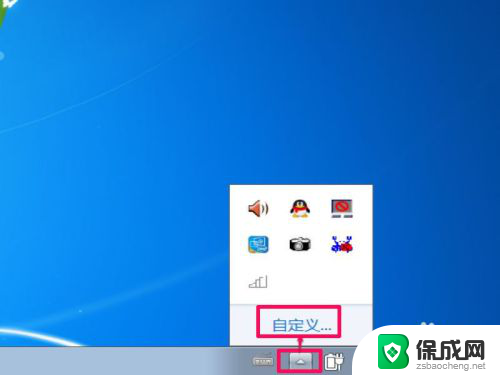 win7电脑任务栏没有网络图标 Win7任务栏网络连接图标不显示
win7电脑任务栏没有网络图标 Win7任务栏网络连接图标不显示2023-11-16
-
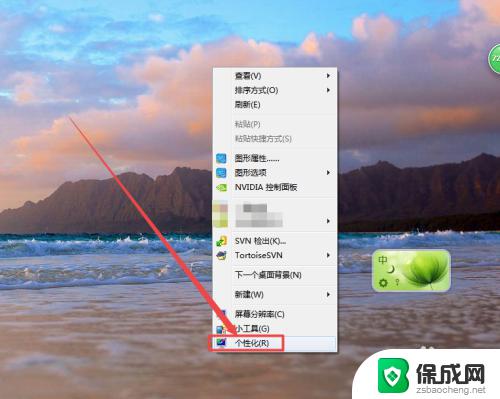 win7最下面的任务栏怎么变色 win7任务栏颜色自定义设置
win7最下面的任务栏怎么变色 win7任务栏颜色自定义设置2023-09-10
- win7分屏显示任务栏 win7双显示器任务栏同步显示设置
- win7无法显示网络图标 Win7任务栏无法显示网络图标怎么办
- win7电脑右下角小电脑图标不见了 电脑桌面右下角图标不见了怎么恢复
- 惠普电脑右下角网络连接图标不见了 Win7桌面网络连接图标不见了怎么显示
- windows 7电脑密码如何破解 win7密码忘记了怎么破解
- windowsxp打印机 win7连接winxp共享打印机教程
- win 7系统连wifi Win7无线网络连接设置步骤
- windos7忘记登录密码 win7系统忘记登录密码怎么办
- 手机如何投屏到window 7电脑上 win7怎么投屏到电视
- win七的电脑系统密码那个忘记了怎么办 win7系统开机密码忘记怎么处理
win7系统教程推荐
- 1 windowsxp打印机 win7连接winxp共享打印机教程
- 2 win 7系统怎么格式化c盘 win7系统c盘格式化注意事项
- 3 win7电脑忘记了密码怎么办 win7开机密码忘记了怎么破解
- 4 window回收站清空了怎么恢复 Win7回收站清空恢复方法
- 5 win7连接不到网络 win7网络连接显示不可用怎么修复
- 6 w7怎么连接蓝牙 win7电脑如何连接蓝牙耳机
- 7 电脑锁屏密码忘了怎么解开win7 win7电脑开机密码忘记怎么办
- 8 win7卸载ie11没有成功卸载全部更新 IE11无法成功卸载全部更新怎么办
- 9 win7双击计算机打不开 我的电脑双击打不开解决方法
- 10 windows 7怎么打开蓝牙 Win7系统蓝牙无法开启怎么办